Kasus yang sering dialami bagi para pengguna dalam menginput suatu rumus atau satuan di lembar kerja Word adalah memasukan simbol.
Seperti yang kita tahu, rumus komplek yang berhubungan dengan perhitungan matematika atau fisika itu cukup banyak yang menggunakan simbol.
Padahal huruf yang ada di keyboard kamu belum tentu ada simbol dan satuan yang bisa tinggal langsung pencet. Jangan bingung, sebenarnya Microsoft Word sudah punya solusi dalam mengatasi masalah ini.
Jika kamu gali lebih dalam, Microsoft Word sebenarnya memiliki banyak fitur dan fasilitas yang memudahkan penggunanya dalam menginput data.
Salah satu fasilitas tersebut adalah memasukan simbol dan rumus Word. Jadi kamu tidak selalu mengandalkan keyboard untuk input simbol karena tidak semua keyboard terdapat simbol dan jika ada pun simbolnya tidak begitu komplit.
Word sudah mengantisipasi hal tersebut dengan memasukan fitur “Insert Symbol“. Pengguna bebas memilih dan menentukan simbol apa saja karena pilihannya terbilang sangat komplit.
Salah satunya adalah seperti memasukan rumus satuan yakni derajat atau menambahkan tanda kurang lebih, disana pun sudah tersedia.
Cara 1: Membuat Simbol Derajat dengan Symbol
Gak perlu bingung ketika kamu disuruh menginput data satuan berupa derajat, karena cukup tinggal lakukan cara membuat simbol derajat seperti di bawah ini maka masalah tersebut akan kelar teratasi :
- Pertama-tama, silahkan buka Microsoft Word di komputer atau laptop.
- Disini kita akan contohkan 45 derajat celcius dengan mengetik pertama kali tulisan 45.
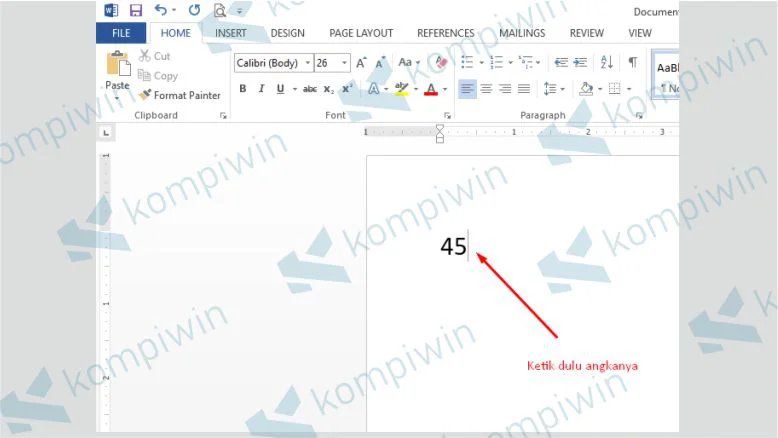
- Pilih menu Insert kemudian tekan bagian “Symbol“.
- Jika disana sudah tersedia simbol derajat maka kamu tinggal pencet, jika tidak ada bisa tekan “More Symbol” untuk pilihan lebih lanjut.
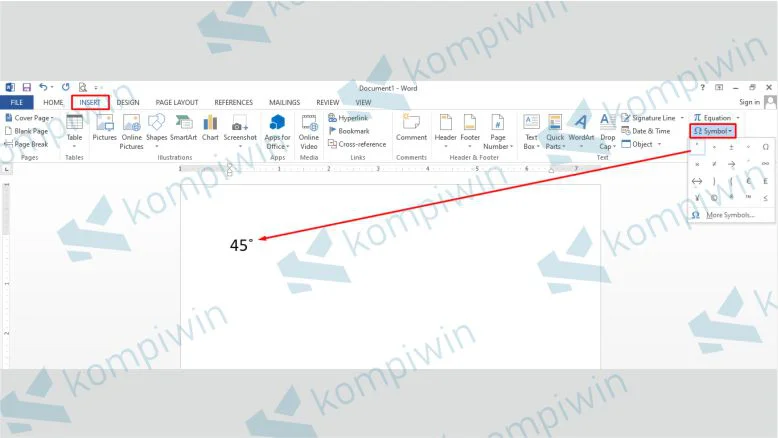
- Setelah itu akan muncul dialog seperti dibawah ini, dan pastikan kamu berada di menu Symbol, lalu pilih font “Times New Roman” kemudian cari simbol derajat.
- Terakhir tekan tombol “Insert” dan “Close”.
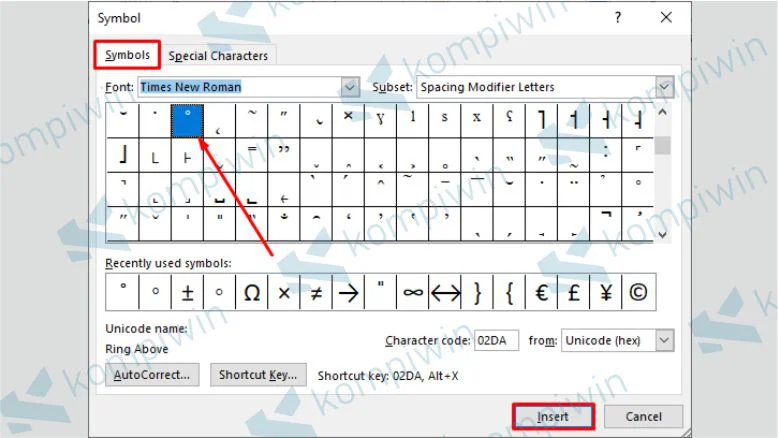
- Selesai. Simbol derajat sudah berhasil ditambahkan.
Cara 2: Membuat Simbol Derajat di Word dengan Shortcut
Ternyata ada cara yang lebih mudah ketimbang kita harus mencari simbol di fitur Insert Symbol. Ikuti langkah dibawah ini :
- Pertama-tama, buka Microsoft Word.
- Disini kita akan contohkan 107 derajat celcius.
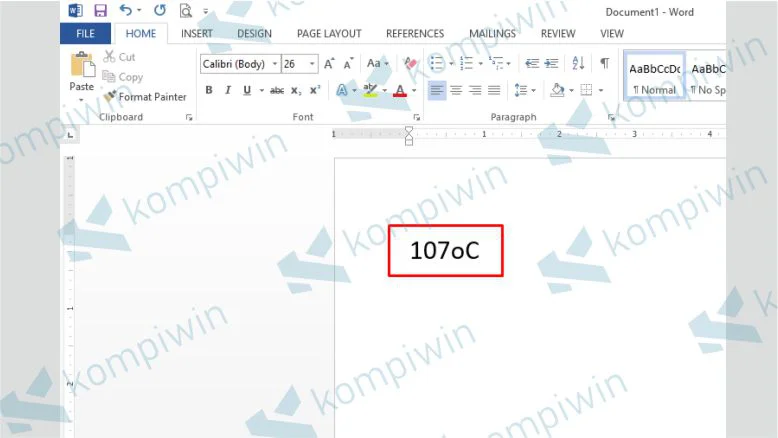
- Pertama kamu cukup ketik 107oC.
- Blok huruf “o“.
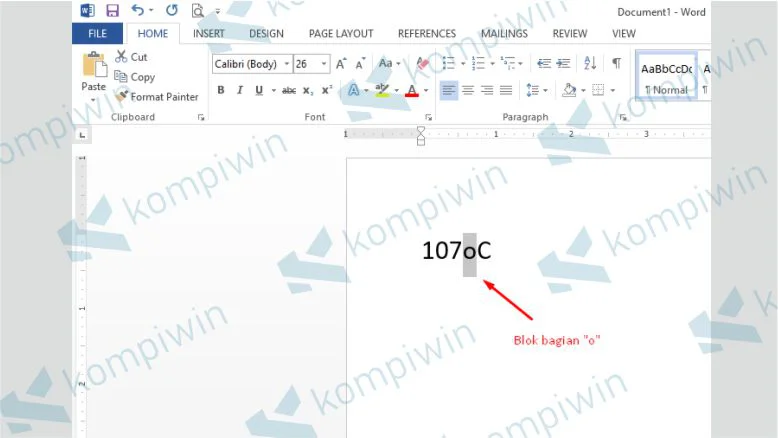
- Lalu tekan tombol shortcut “CTRL + SHIFT + =“.
- Sistem secara otomatis merubah “o” menjadi simbol derajat.
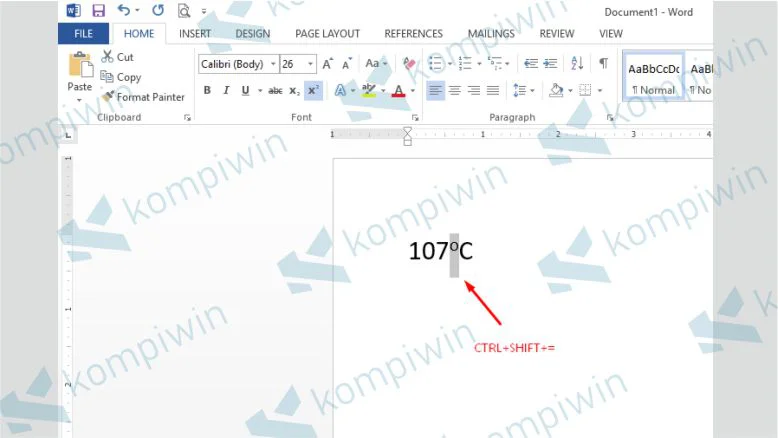
- Selesai, mudah bukan?
Cara 3 : Menggunakan Fungsi atau Fitur Equation
Di dalam Office Word, kita mengenal satu fitur bernama Equation. Fitur ini yang memfasilitasi pengguna untuk membuat atau menginsert rumus ilmiah tertentu dalam bentuk format template. Salah satu bagian yang tersedia di menu Equation yaitu simbol derajat.
Untuk menemukan atau menggunakan simbol derajat ini, simak langkahnya berikut.
- Pertama kalian buka terlebih dahulu dokumen atau file baru di Word.
- Arahkan kursor di bagian teks yang ingin kita masukkan simbol derajat.
- Lalu arahkan ke menu tab Insert.
- Klik tombol bernama Equation.
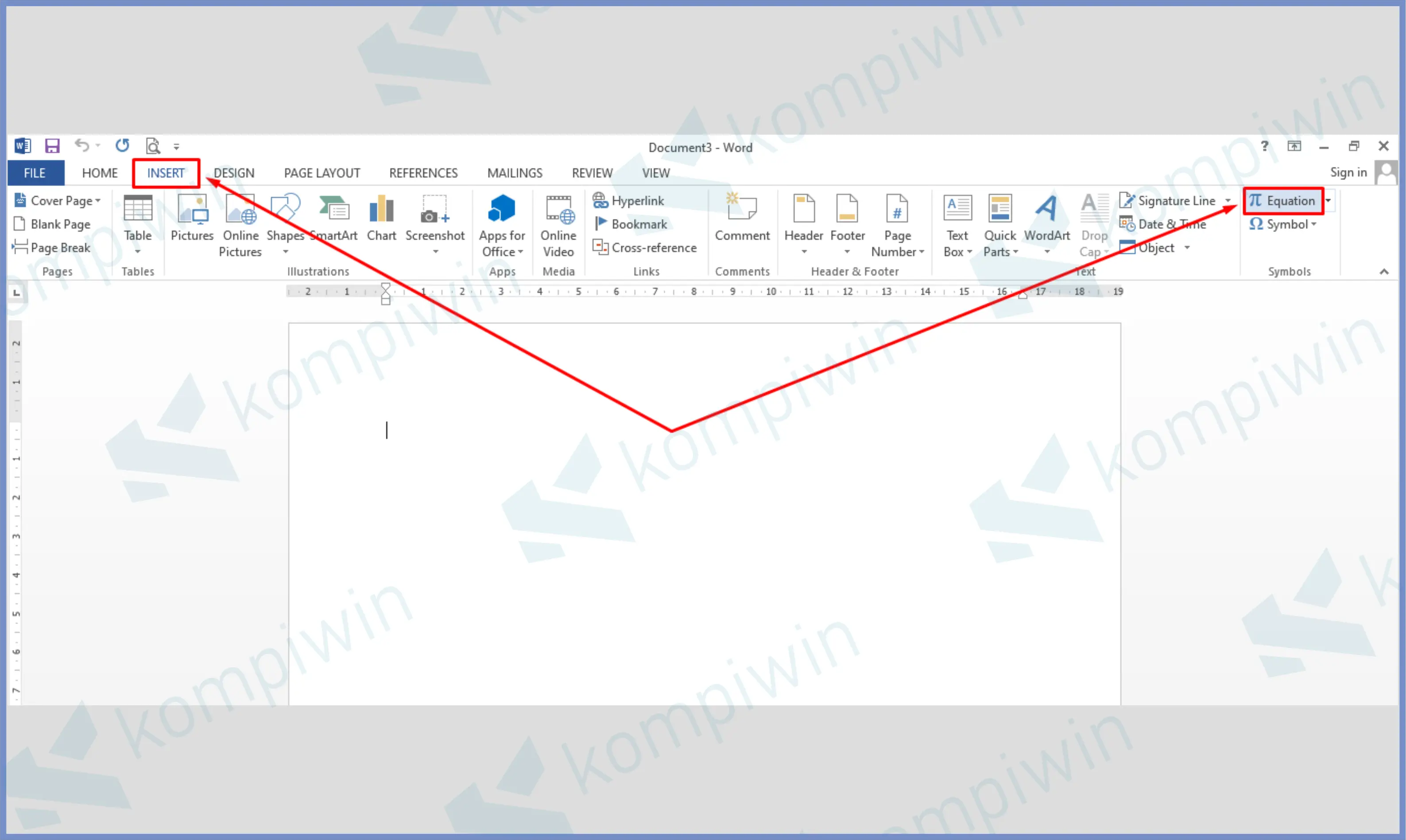
- Nanti akan muncul beberapa pilihan menu simbol diatas, dan silahkan kamu klik tombol Panah seperti kita tandai di bawah ini.
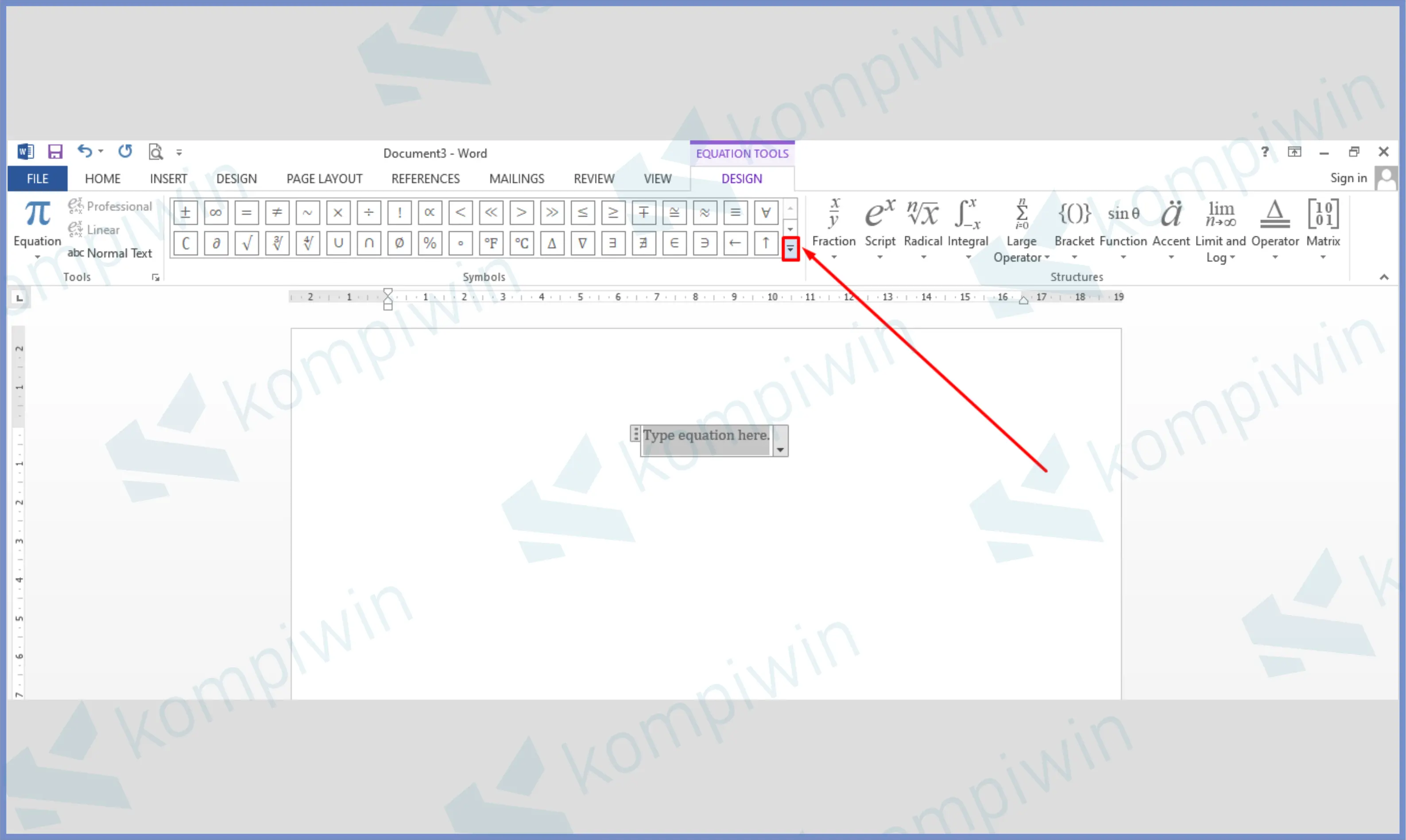
- Cari simbol Derajat atau Simbol Derajat Celcius dan Derajat Fahrenheit. Klik untuk memasukkannya.
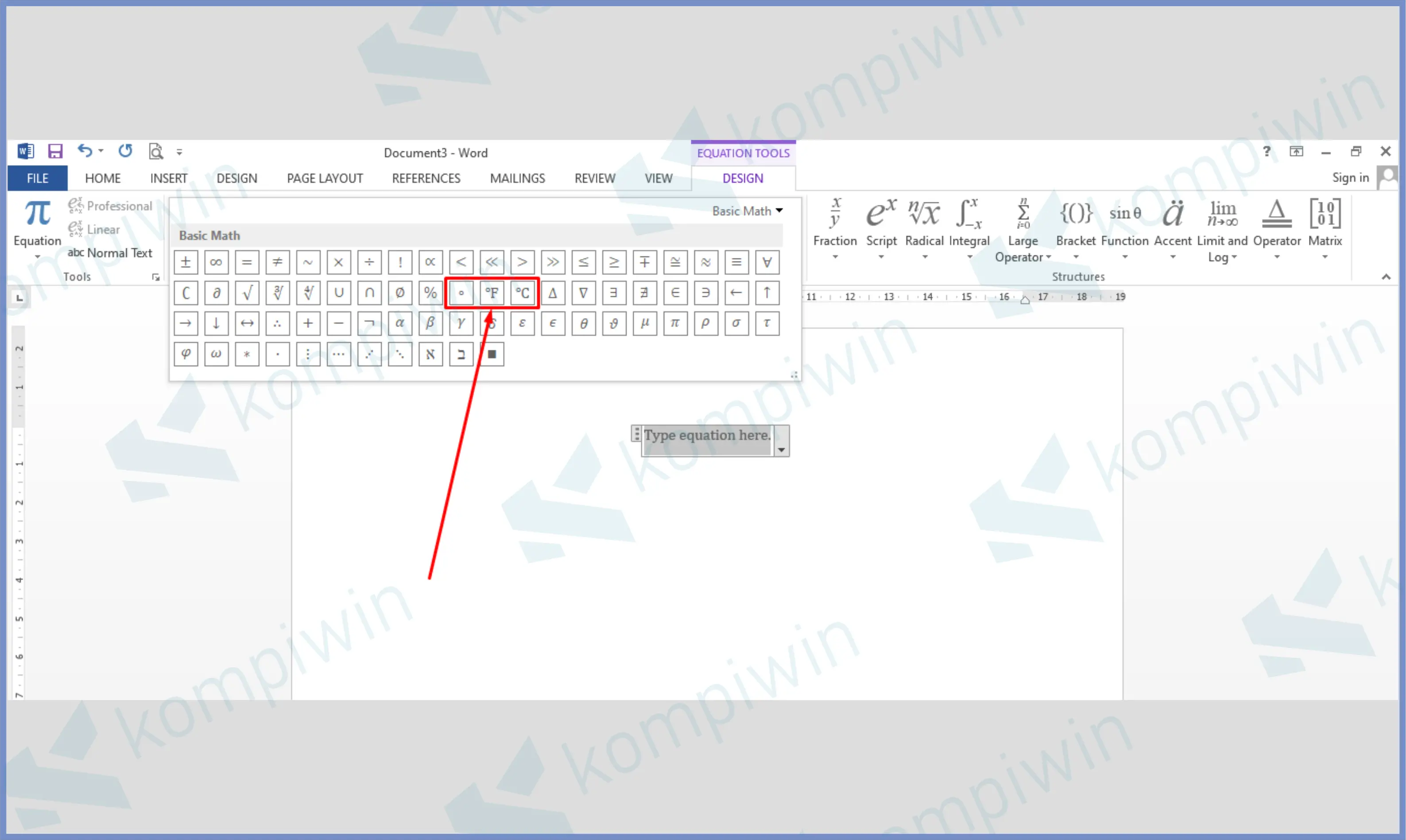
Cara 4 : Menggunakan Fitur Superscript
Bagi yang tidak asing dengan fitur Superscript ini, kalian akan lebih sering menggunakannya ketika membuat sebuah teks atau bilangan berpangkat.
Seperti yang kita ketahui bahwa bilangan pangkat memiliki dua bagian teks, yang pertama teks pembilang berada di bawah dan teks kedua berada di atas yakni pangkat sebagai penyebut. Untuk kebutuhan pembuatan simbol derajat kali ini, kita dapat memakai fasilitas dari superscript untuk menginput tulisan derajat.
Langkah-langkahnya bisa kalian simak dibawah ini.
- Pertama silahkan buka file dokumen Word, atau kamu bisa bikin file baru.
- Setelah itu letakkan bagian cursor di tempat yang ingin kita beri simbol.
- Misalnya kita ingin buat tulisan derajat celcius, maka pertama kalian ketik dulu simbol C.
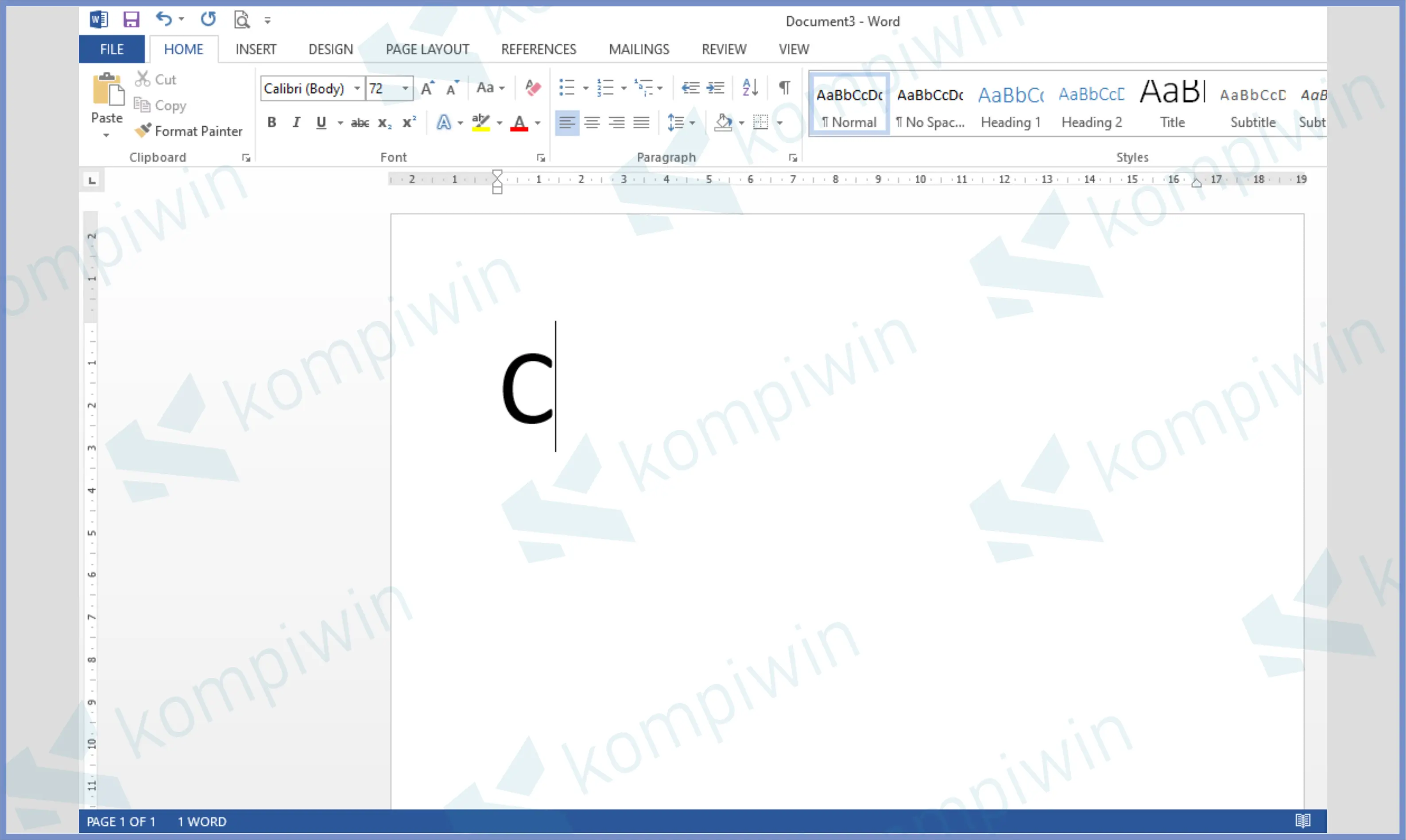
- Geser kursor di sisi kiri C. Karena letak simbol derajat ada di bagian kiri atas.
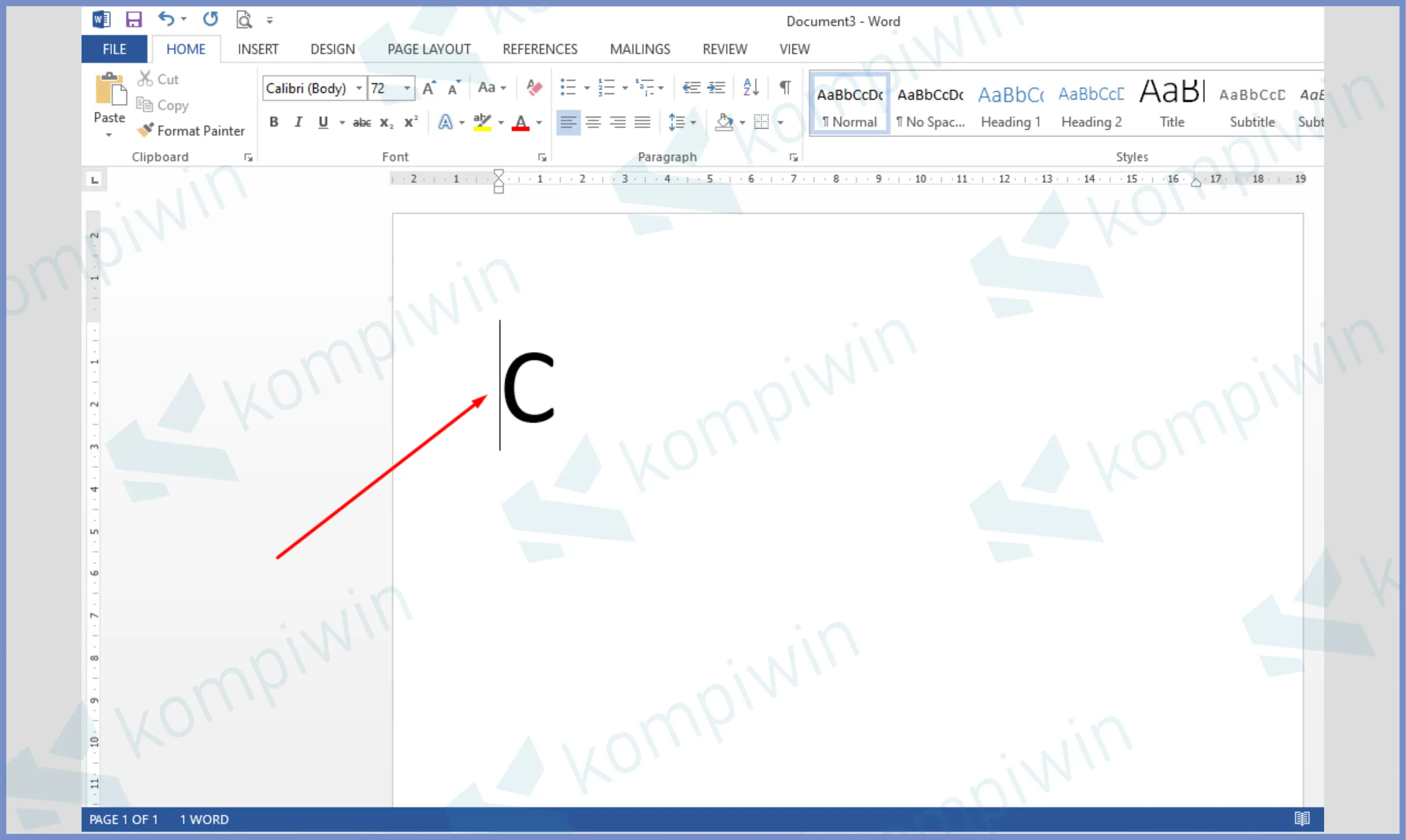
- Setelah itu pencet tombol Superscript (pangkat atas) di menu Home. Maka otomatis kursor akan berada di atas tulisan C.
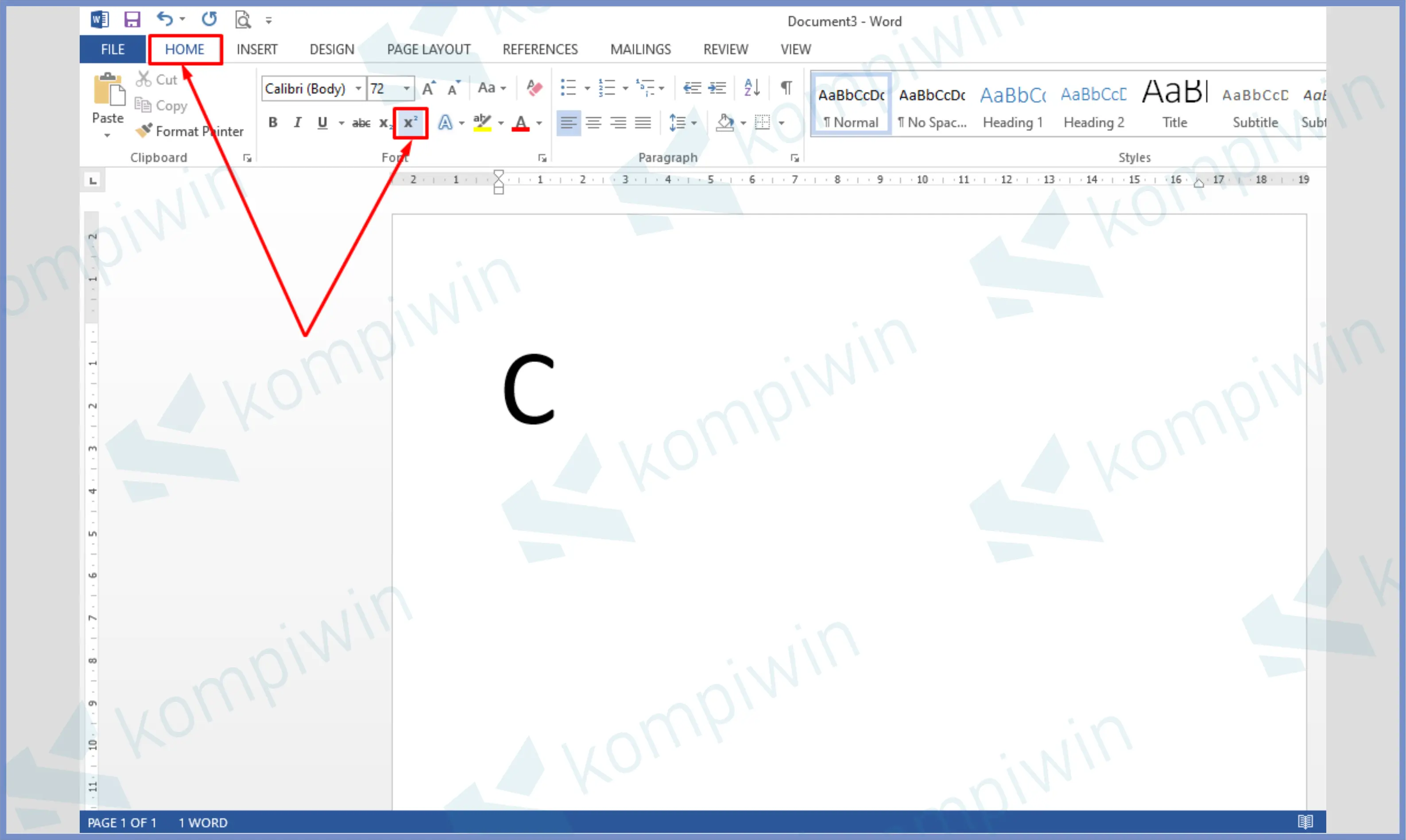
- Untuk memasukkan simbol derajat, kalian bisa masuk ke dalam Insert -> Symbol.
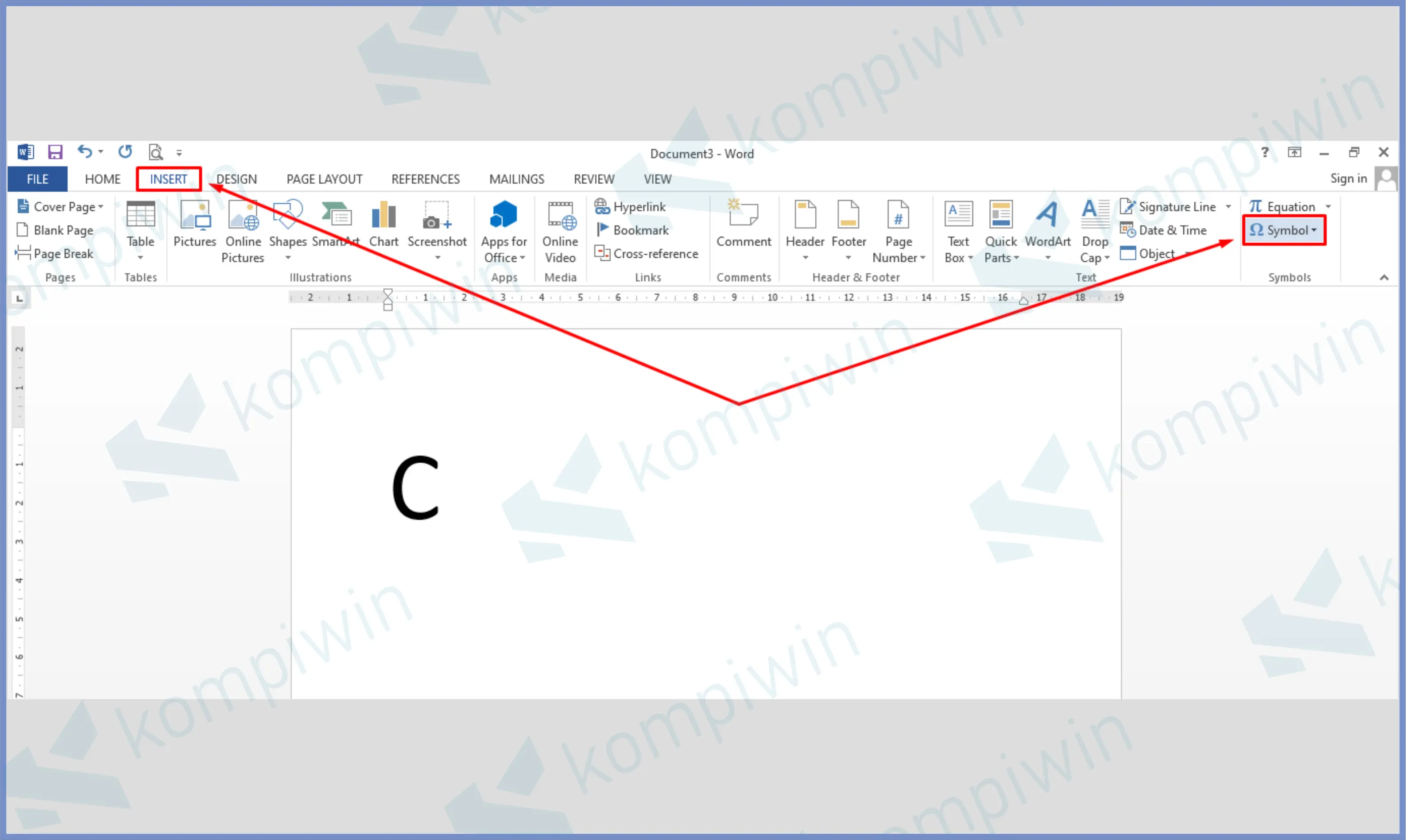
- Silahkan cari icon derajat. Kalau sudah klik simbol tersebut untuk memasukkan derajat.
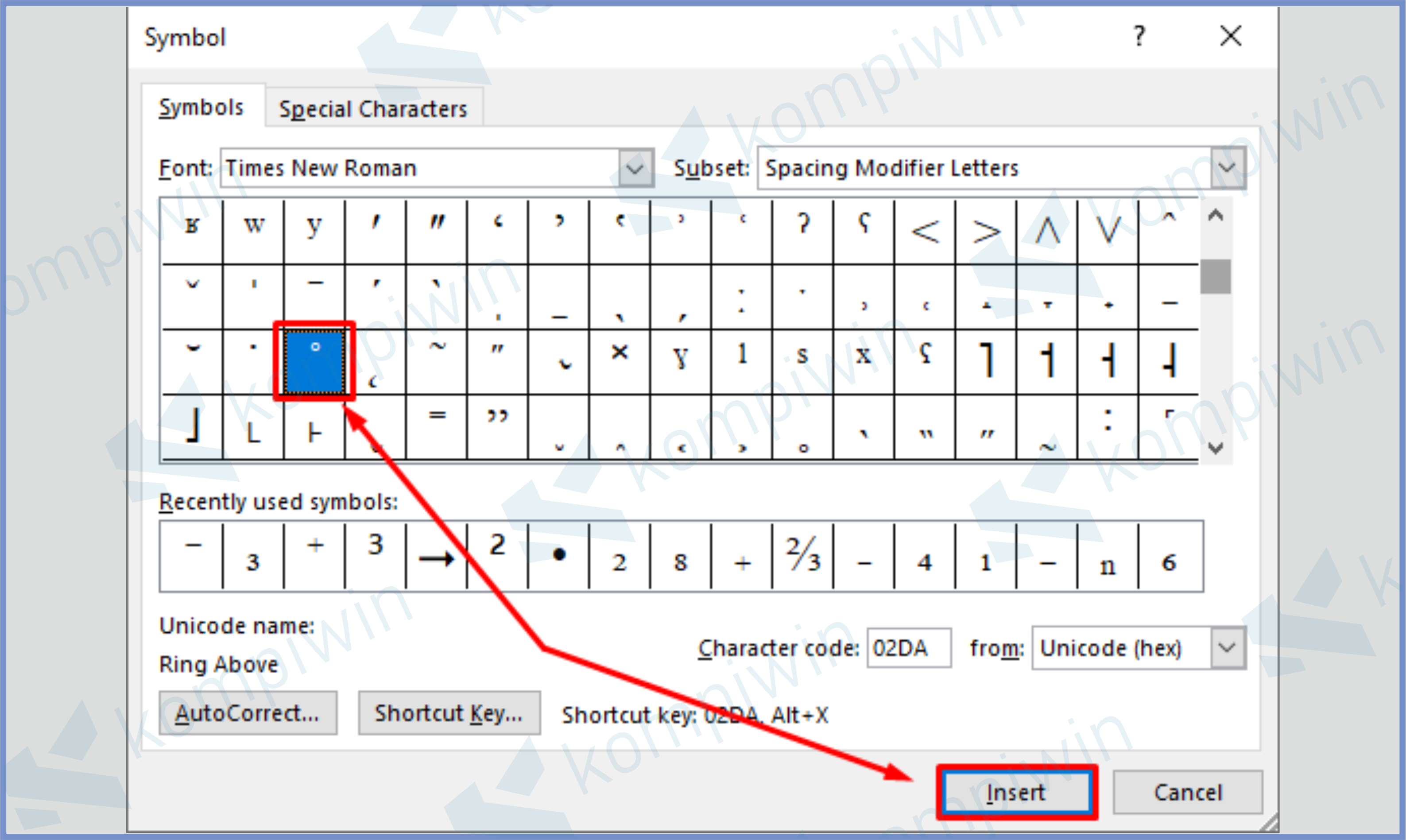
- Lakukan sama ketika kalian buat derajat Fahrenheit atau Kelvin.
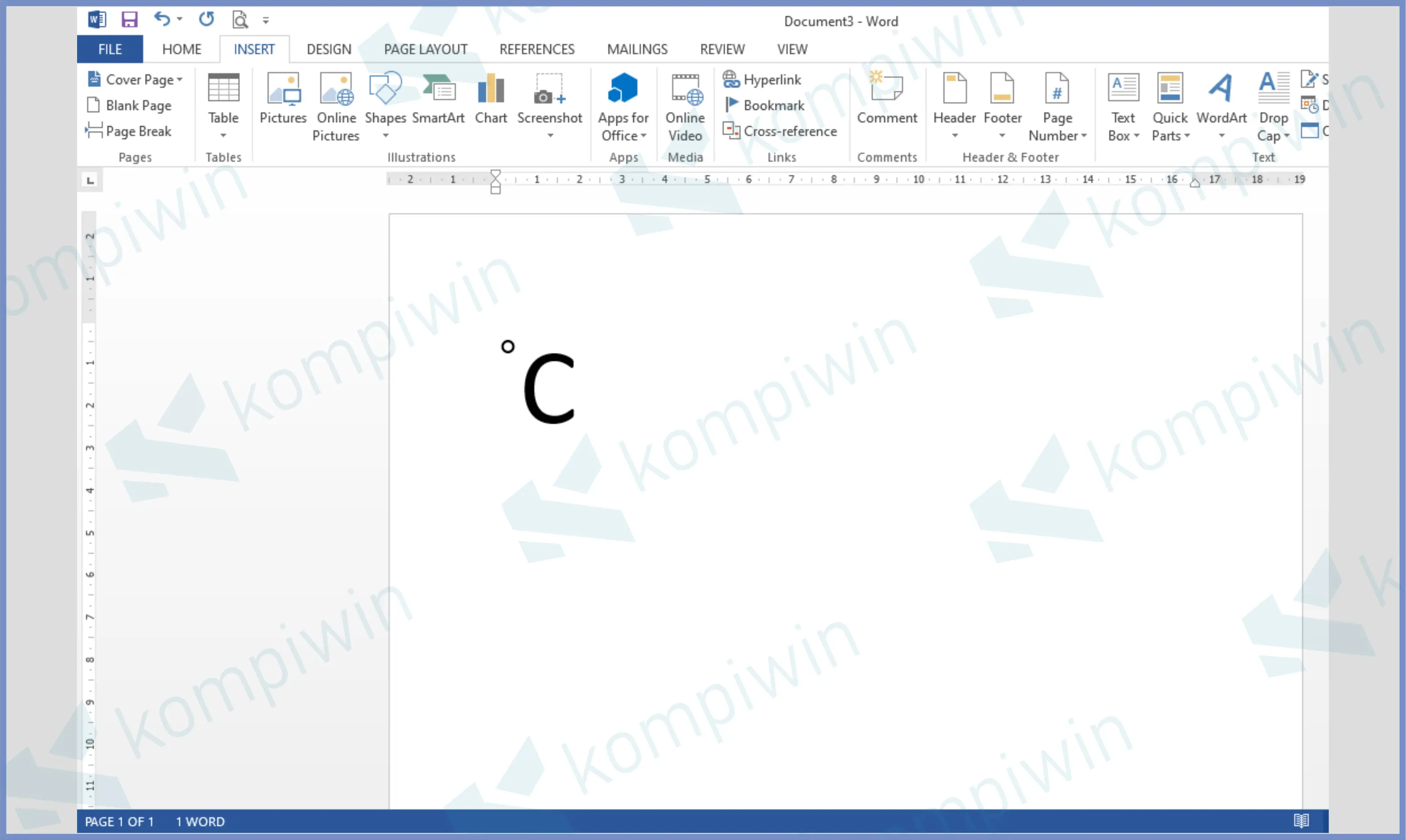
Setelah melihat cara diatas, ternyata cara mempraktekannya tidak begitu sulit kan? Tinggal kamu coba dan terapin di lembar kerja Microsoft Word kamu. Selamat mencoba.




